Zastareli gonilniki lahko poslabšajo delovanje vašega sistema. Če pa želite, da vaš sistem deluje z največjo zmogljivostjo, je nujno, da so vsi vaši sistemski gonilniki posodobljeni z najnovejšimi različicami. Najnovejše in posodobljeni gonilniki dodaja splošni funkcionalnosti, prinaša nove funkcije, podpira strojno opremo na boljši način in izboljšuje stabilnost sistema. Enako lahko rečemo tudi za grafične gonilnike.
S posodobljenim grafičnim gonilnikom bo vaš računalnik lahko podpiral vrhunsko grafiko in intenzivno spletno igranje iger. Če se sprašujete, kako posodobiti grafično kartico, ste na pravem mestu. Naš spodnji blog bo govoril o nekaterih najučinkovitejših in razmeroma preprostih metodah.
Preden nadaljujemo z drugimi rešitvami, je tukaj hitrejši in enostavnejši način za posodobitev grafičnega gonilnika, to je prek Bit Driver Updater. Vendar pa lahko ročno dobite najnovejše posodobitve gonilnikov, vendar obstajajo možnosti namestitve napačnih in nezdružljivih gonilnikov. Zato lahko uporabite Bit Driver Updater za samodejno nalaganje in namestitev pravilnih gonilnikov. S tem vrhunskim pripomočkom lahko posodobite gonilnike z enim samim strelom miške. Kliknite spodnji gumb, da brezplačno prenesete robustni program za posodobitev gonilnikov Bit.

Ostanite z nami, če želite izvedeti, kako posodobiti grafične kartice za Windows 10. Toda preden nadaljujemo, najprej preverimo Kako vedeti, ali je vaša grafična kartica posodobljena?
Kako vem, ali je moja grafična kartica posodobljena
No, obstajajo različni primeri, ko vam sistem začne dajati signale, da so vaši gonilniki zastareli in jih je treba posodobiti. Novo nameščena aplikacija morda ne bo delovala pravilno, priključeni tiskalniki lahko prenehajo delovati in splošno delovanje se lahko poslabša.
Želite preveriti, ali so vaši grafični gonilniki posodobljeni ali ne? Z nadzorno ploščo preverite stanje vaše grafične kartice.
- Za začetek zaženite nadzorno ploščo v napravi s sistemom Windows 10.
- Naslednji odprt "Sistem in varnost" sledi "Upravitelj naprav".
- Izberite »Display Adapters« in dvokliknite razpoložljivo grafično kartico.
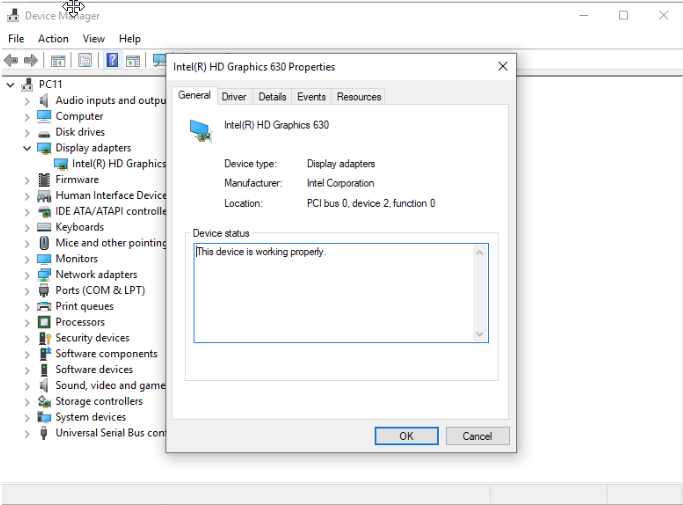
- Rezultat, prikazan v naslednjem oknu, vam bo povedal, ali vaši gonilniki potrebujejo posodobitev ali ne.
- Če rezultat, kot je prikazan v zgornjem oknu, pravi "Ta naprava deluje pravilno", potem to pomeni, da vaši grafični gonilniki delujejo na najnovejši različici. Če ne, se prikaže sporočilo o napaki, ki vas prosi za to posodobite sistemske gonilnike.
Najboljši načini za posodobitev grafičnih gonilnikov v sistemu Windows 10
V večini primerov se bo Windows 10 samodejno posodobil z najnovejšimi gonilniki, vendar v določenih primerih ne more najti pravilnega in primernega gonilniki za vaš računalnik. Oglejmo si zdaj različne metode, ki vam bodo dale jasen vpogled v to, kako posodobiti svoje grafične gonilnike.
1. način: samodejno posodobite grafično kartico z upraviteljem naprav
Prva metoda se vrti okoli upravitelja naprav. Če želite posodobiti svoje grafične gonilnike, sledite tem preprostim korakom.
- Pritisnite tipko Windows skupaj s tipkami X za dostop do upravitelja naprav.
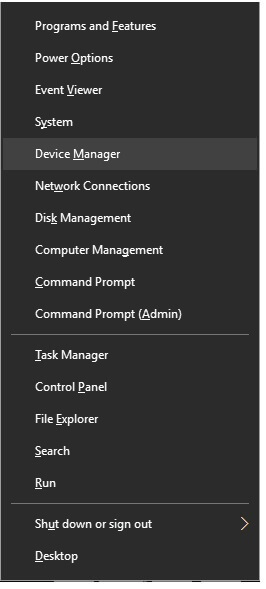
- V oknu Upravitelj naprav poiščite "Display Adapter". Nato z desno tipko miške kliknite grafični gonilnik in na spustnem seznamu izberite Posodobi programsko opremo gonilnika.
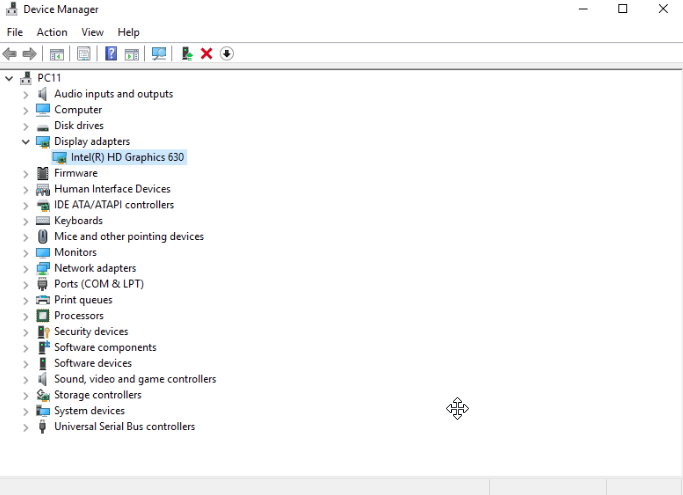
- V prikazanem oknu izberite "Samodejno poiščite posodobljeno programsko opremo gonilnika."
- Ko končate z vsemi zgoraj omenjenimi koraki, bo Windows 10 poskrbel za vse razpoložljive posodobitve in na vaš računalnik namestil najnovejše gonilnike.
Preberi več: Kako vem, kateri grafični gonilnik Intel imam
2. način: uporabite uradno spletno mesto proizvajalca za posodobitev grafičnih gonilnikov
Če vaš upravitelj naprav ne izbere nobenih grafičnih posodobitev, jih lahko preverite na proizvajalčevem spletnem mestu. Za to metodo morate poznati natančen model grafične kartice. Tukaj so koraki, ki jih morate upoštevati!
- Obiščite uradno spletno stran proizvajalca vaše grafične kartice.
- Nato poiščite model svoje grafične kartice.
- Nato preklopite na razdelek Podpora in gonilniki.
- Po tem morate izbrati model grafične kartice in nato izbrati združljivo različico operacijskega sistema.
- Kliknite Prenosi in ko je prenos končan, znova zaženite računalnik.
Vendar pa je lahko samostojno iskanje pravilnih posodobitev gonilnikov precej nadležna naloga in ne obljublja rezultatov brez napak. Obstaja velika verjetnost, da ne boste mogli sami poiščite prave gonilnike, ali prenesite okuženega.
Ko gre za posodabljanje starih ali pokvarjenih grafičnih gonilnikov, bi morala biti vaša izbira avtomatska metoda, saj jo strokovnjaki na splošno priporočajo. Poglejmo zdaj, kako deluje.
Preberi več: Kako prenesti in posodobiti gonilnike Nvidia v sistemu Windows 10
3. način (samodejno): posodobite zastarele gonilnike z uporabo programa Bit Driver Updater (zelo priporočljivo)
Zadnji in najlažji način za posodabljanje gonilnikov je s pomočjo najboljša brezplačna programska oprema za posodabljanje gonilnikov. Ta programska oprema ne bo samo skenirala vaše računalniške sisteme za zastarele in pokvarjene gonilnike, temveč jih bo tudi posodobila z enim dotikom.
Poleg tega ročno posodabljanje vaših grafičnih gonilnikov, lahko v svoj sistem namestite okužen ali neprimeren gonilnik, orodja za posodabljanje gonilnikov poskrbijo tudi za vse takšne napake, povezane z ročnim posodabljanjem. Zato je uporaba orodja za posodabljanje gonilnikov odličen pristop za enostaven prenos in posodabljanje gonilnikov.
Vendar pa se odločite za najboljše orodje za posodabljanje gonilnikov je zelo zastrašujoča naloga. To je težja naloga, še posebej za tiste, ki so v tem novi. Toda tukaj je eno orodje, s katerim lahko preprosto posodobite svoje zastarele grafične gonilnike in nihče drug kot Bit Driver Updater. S to aplikacijo lahko izboljšate tudi splošno zmogljivost vašega sistema. Bit Driver Updater vam omogoča posodobitev zastarelih gonilnikov z enim klikom. Ali ne zveni kot magija? Želite vedeti, kako čarobno posodobi zastarele, pokvarjene ali poškodovane gonilnike v trenutku. Nato sledite spodnjim navodilom.
- Prenesite Bit Driver Updater s spodnje povezave.

- Nato zaženite namestitveno datoteko in jo zaženite v sistemu.
- Nato morate počakati nekaj časa, dokler ne poišče zastarelih gonilnikov, ki jih je treba posodobiti.
- Nato bo ustvaril seznam gonilnikov, ki jih morate natančno pregledati.
- Kasneje kliknite možnost Posodobi zdaj, ki je prikazana poleg gonilnika. In do posodobite vse gonilnike v enem samem posnetku, kliknite možnost Posodobi vse, ki je prikazana na dnu.

Torej, s tem zaključujemo naš obsežen vodnik o tem, kako posodobiti grafično kartico za Windows 10. Izberite najbolj primerno možnost, da popravite zastarele gonilnike in uživate v vrhunski zmogljivosti vašega računalnika.
Preberi več: Prenesite in posodobite gonilnike Razer za Windows 10/8/7
Posodobite grafične gonilnike v sistemu Windows 10 – [Končano]
Če povzamemo, s tem zaključujemo našo obsežen vodnik o tem, kako posodobiti grafično kartico za Windows 10. Vendar pa lahko izberete najbolj primerno možnost za posodobitev zastarelih ali okvarjenih gonilnikov. Če pa želite uživati v vrhunski zmogljivosti vašega računalnika, vam priporočamo, da uporabite orodje za posodobitev gonilnikov. Orodje za posodabljanje gonilnikov samodejno poišče in namesti nove posodobitve. Poleg tega odpravlja tudi druge težave, povezane z okni. Torej, to je vse, če vam je bil naš zapis všeč, se naročite na naše glasilo. Nazadnje, delite svoje povratne informacije z nami v spodnjem polju za komentarje. Do takrat pa ostanite z nami!